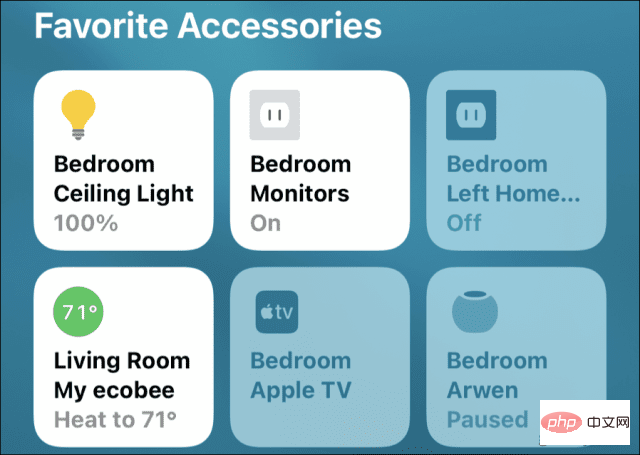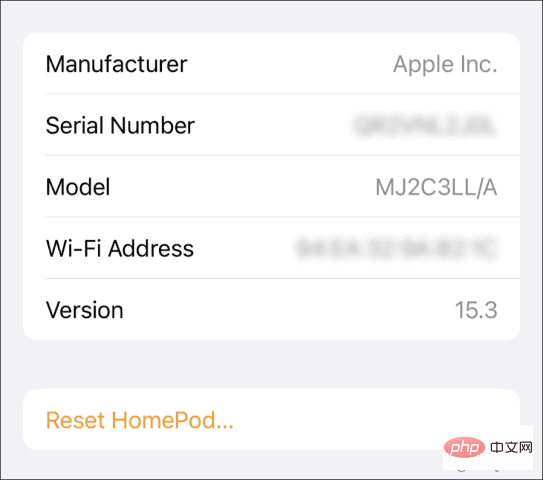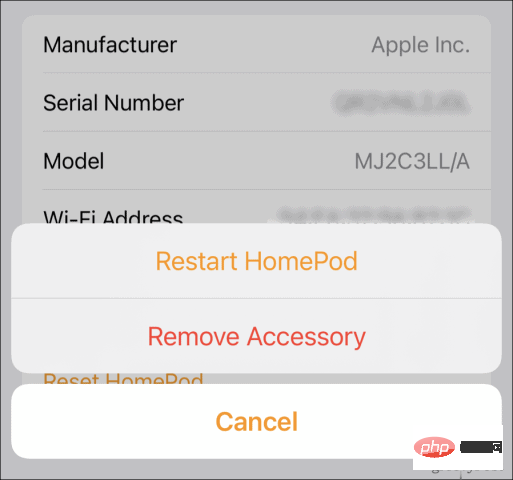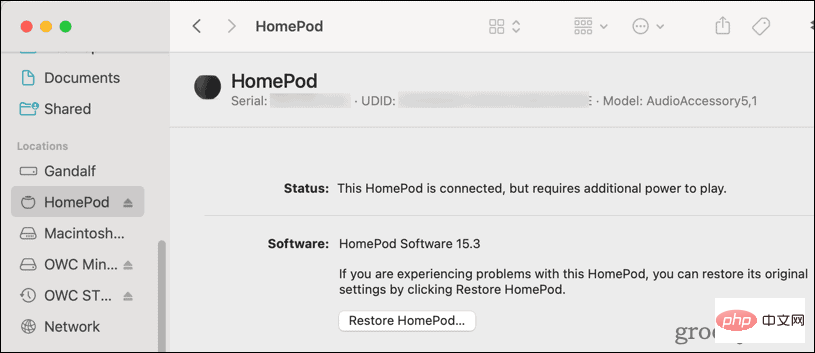HomePod Mini를 다시 시작하거나 재설정하는 방법
- WBOYWBOYWBOYWBOYWBOYWBOYWBOYWBOYWBOYWBOYWBOYWBOYWB앞으로
- 2023-04-28 09:22:067570검색
문제가 발생하면 재부팅하면 도움이 될 수 있습니다.
우리는 기술을 사랑하는 만큼 최고의 전자 제품이라도 버그, 버그 및 충돌이 발생하기 쉽습니다. 화면을 탭하거나 "안녕 Siri"라고 말해도 HomePod가 전혀 반응하지 않을 수도 있습니다. 아니면 모든 것이 정상인데도 인터넷에 연결할 수 없다고 말하는 등 조금 이상하게 행동할 수도 있습니다.
HomePod mini에 문제가 발생하면 다시 시작해야 할 수도 있습니다. 과정은 매우 간단하며, 스마트 스피커를 재부팅할 수 있는 방법은 여러 가지가 있습니다.
HomePod를 다시 시작하기로 결정한 경우 몇 분 정도 걸리므로 잠시 기다려 주세요. 재부팅 중에는 장치에서 음성 명령을 사용할 수 없습니다. 또한 집의 HomeKit 허브 역할을 하는 경우 일시적으로 스마트 홈 장치에 액세스하지 못할 수도 있습니다.
HomePod 연결 해제
HomePod를 다시 시작하는 가장 쉬운 방법은 장치를 연결 해제했다가 다시 연결하는 것입니다. 이 경우 스피커를 전기 콘센트에 다시 연결하기 전에 최소 10초 정도 기다리십시오. 이를 통해 HomePod의 모든 커패시터가 남은 전하를 소모하고 구성 요소의 물리적 손상을 방지할 수 있습니다.
분명히 이것이 가장 우아한 해결책은 아닙니다. 너무 자주 하면 더 많은 문제가 발생할 수 있습니다. HomePod는 단순한 장치처럼 보이지만 내부 저장소가 있어 플러그를 뽑으면 파일이 손상될 수 있습니다.
iPhone에서 HomePod 다시 시작 또는 재설정
Apple 스마트 스피커를 다시 시작하거나 재설정하는 가장 좋은 방법은 iPhone의 홈 앱을 이용하는 것입니다. 당신이해야 할 일은 다음과 같습니다.
- iPhone에서 Home 앱을 실행하세요.
- "Room"을 탭하고 HomePod 또는 HomePod mini가 있는 방을 찾으세요.

- 컨트롤이 나타날 때까지 기기 아이콘을 길게 클릭하세요.
- HomePod가 스테레오 쌍의 일부인 경우 먼저 그룹을 해제해야 합니다.
- Reset HomePod이 보일 때까지 아래로 스와이프하세요. 이 옵션을 클릭하세요.

- 기기만 다시 시작하려면 HomePod 다시 시작을 탭하세요.

- 스마트 스피커를 재설정해야 하는 경우 첨부 파일 제거를 탭하세요.
HomePod를 재설정하면 모든 콘텐츠와 설정이 지워진다는 점에 유의하는 것이 중요합니다. iPhone을 HomePod 가까이에 두고 화면의 지시에 따라 iPhone을 새 기기로 설정해야 합니다.
HomePod 컨트롤을 사용하여 기기를 재설정하세요
위 단계를 수행해도 작동하지 않는 경우가 있습니다. HomePod가 홈 앱에 표시되지 않거나 스마트 스피커와 페어링된 기기가 없을 수도 있습니다. 이런 경우 스피커의 터치스크린을 사용하여 HomePod를 직접 재설정할 수 있습니다.
터치스크린을 사용하여 HomePod 재설정:
- HomePod를 분리하고 10초 동안 기다립니다.
- HomePod를 다시 연결하고 10초 동안 기다립니다.
- HomePod 상단 패널의 볼륨 조절 아이콘 사이에 손가락을 놓고 잠시 기다리세요.
- 회전하는 Siri 표시등이 흰색에서 빨간색으로 바뀌면 손가락을 패널에 올려보세요.
- Siri가 HomePod이 재설정될 것이라고 알리면 경고음이 세 번 들립니다. 이 내용을 모두 들은 후 터치패드에서 손가락을 떼세요.
이렇게 하면 모든 HomePod 설정이 재설정됩니다. 완료되면 경고음이 들립니다. HomePod가 Home 앱에 계속 표시되는 경우 위 지침에 따라 수동으로 제거하세요.
이제 iPhone을 스마트 스피커 옆에 놓고 화면의 지시에 따라 새 기기로 설정하세요.
Mac 또는 PC를 사용하여 HomePod 복원
Mac 또는 PC에서도 HomePod를 복원할 수 있습니다. 이렇게 하려면 아래 단계를 따르세요.
- 포함된 USB-C 케이블을 사용하여 HomePod 또는 HomePod mini를 컴퓨터에 연결하세요.
- 몇 초만 기다려주세요. Mac을 사용하는 경우 Finder 창을 엽니다. Windows PC에서 최신 버전의 iTunes를 엽니다.
- HomePod가 컴퓨터에 나타나면 선택하세요.

- HomePod 복원을 클릭하세요.
HomePod 상단에 깜박이는 주황색 표시등이 더 이상 보이지 않으면 프로세스가 완료된 것입니다. 컴퓨터에서 플러그를 뽑았다가 전원 어댑터를 다시 연결하고 새 장치로 설정하세요.
HomePod Mini를 다시 시작하거나 재설정해야 하는 이유는 무엇입니까?
HomePod mini를 다시 시작하거나 재설정하는 방법을 배워야 하는 몇 가지 일반적인 이유가 있습니다. 이는 문제가 완전히 작동하지 않거나 스피커를 다른 사람에게 판매하거나 양도할 계획일 때 좋은 문제 해결 단계입니다.
다음 상황은 HomePod 또는 HomePod Mini를 재설정해야만 해결할 수 있는 경우가 많습니다.
- Siri 음성 명령을 사용할 때 계속 발생하는 문제.
- Apple Music에 연결할 때 중복 오류가 발생했습니다.
- Home 앱이나 음성 제어를 통해 알람이나 타이머를 설정할 수 없습니다.
- 기기를 다시 시작해도 HomePod가 전혀 응답하지 않습니다.
HomePod 또는 HomePod Mini로 더 많은 작업을 수행하세요
물론 Apple 스마트 스피커는 음악을 재생하는 것 이상의 기능을 할 수 있습니다. 우선, Apple TV와 함께 사용할 수 있습니다.
사랑하는 사람과 소통하려면 Apple의 뛰어난 인터콤 기능을 활용할 수도 있습니다. Intercom을 사용하면 iPhone, iPad, iPod touch, Apple Watch 및 CarPlay에 메시지를 보낼 수 있습니다.
위 내용은 HomePod Mini를 다시 시작하거나 재설정하는 방법의 상세 내용입니다. 자세한 내용은 PHP 중국어 웹사이트의 기타 관련 기사를 참조하세요!